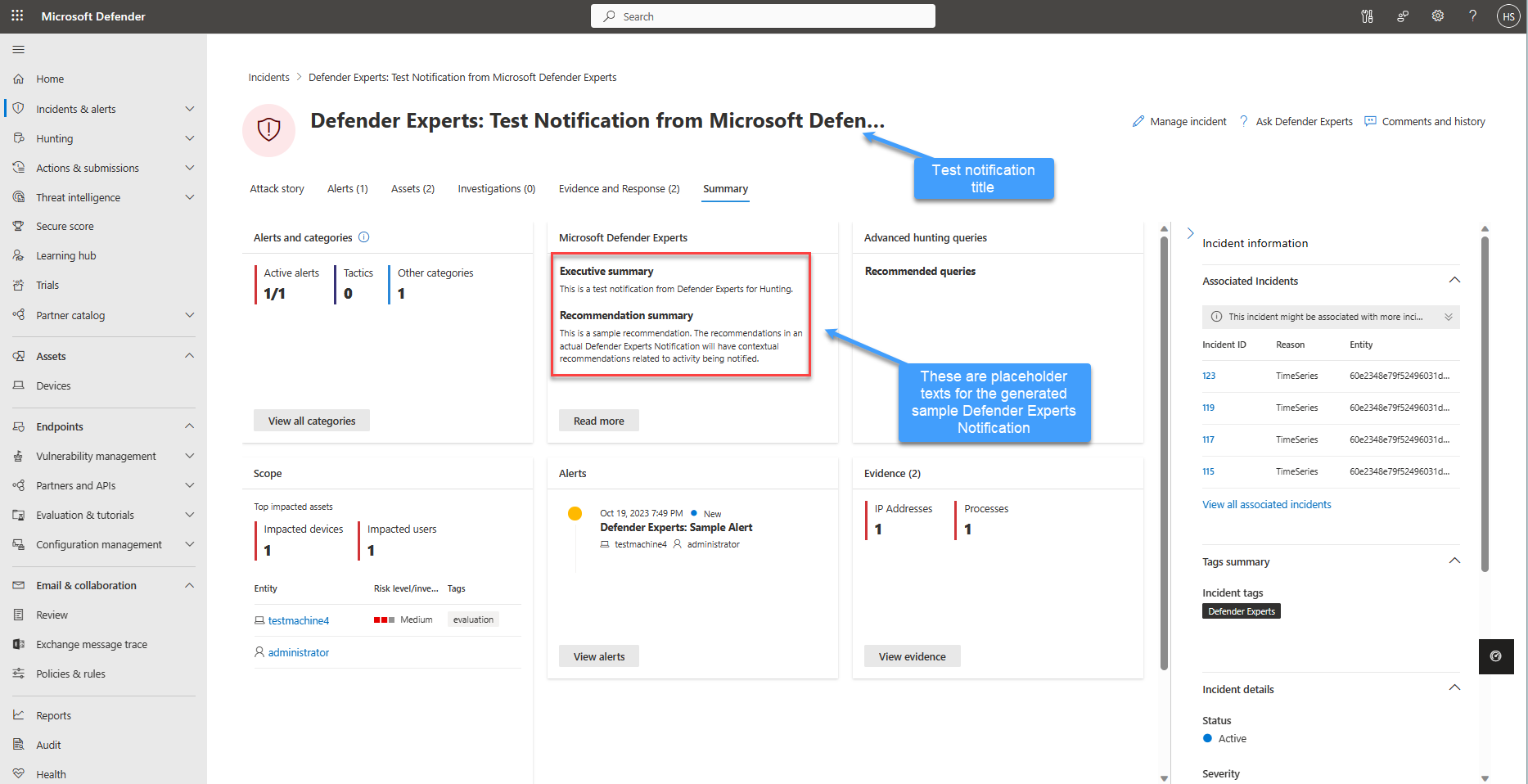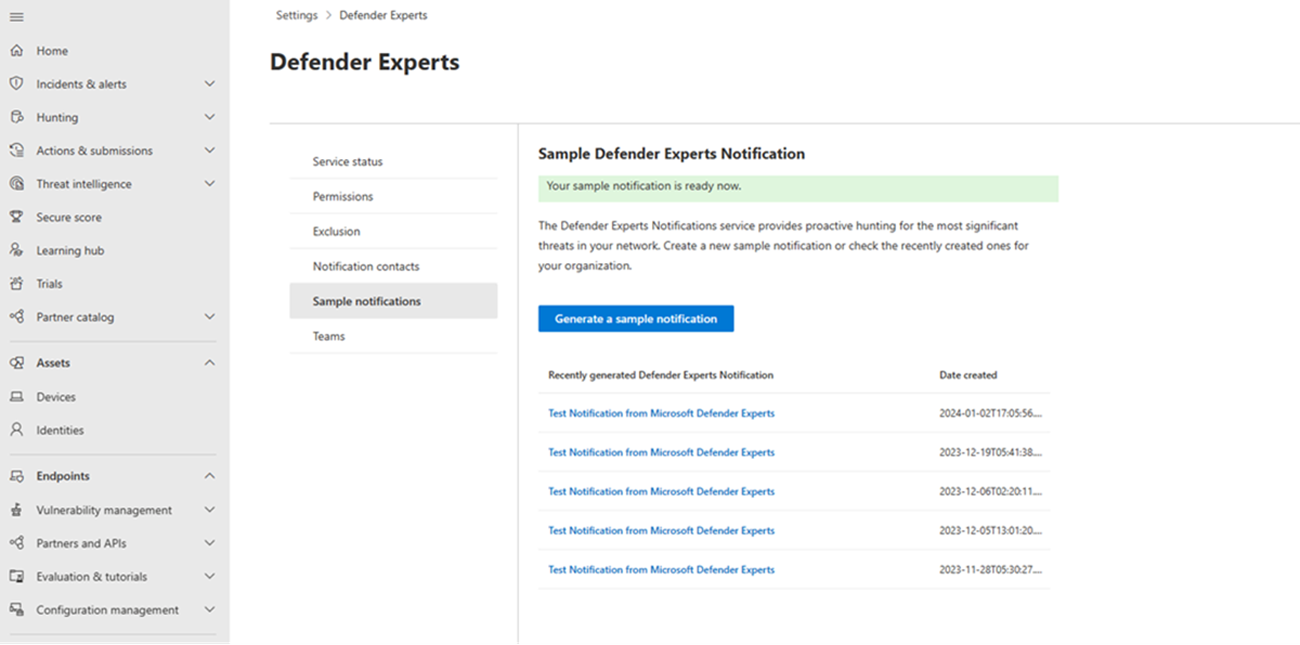헌팅을 위한 Microsoft Defender 전문가 사용 시작
적용 대상:
온보딩
헌팅을 위한 Microsoft Defender XDR 및 Defender 전문가를 접하는 경우:
- 환영 전자 메일을 받으면 Microsoft Defender XDR에 로그인을 선택합니다.
- Microsoft 계정이 이미 있는 경우 로그인합니다. 없는 경우 만듭니다.
- Microsoft Defender XDR 빠른 투어를 통해 기능이 어디에 있는지, 얼마나 중요한지 보안 제품군에 대해 잘 알고 있습니다. 빠른 둘러보기 를 선택합니다.
- Microsoft Defender Experts 서비스가란 무엇이며 제공하는 기능에 대한 간단한 설명을 읽어보세요. 다음을 선택합니다. 시작 페이지가 표시됩니다.
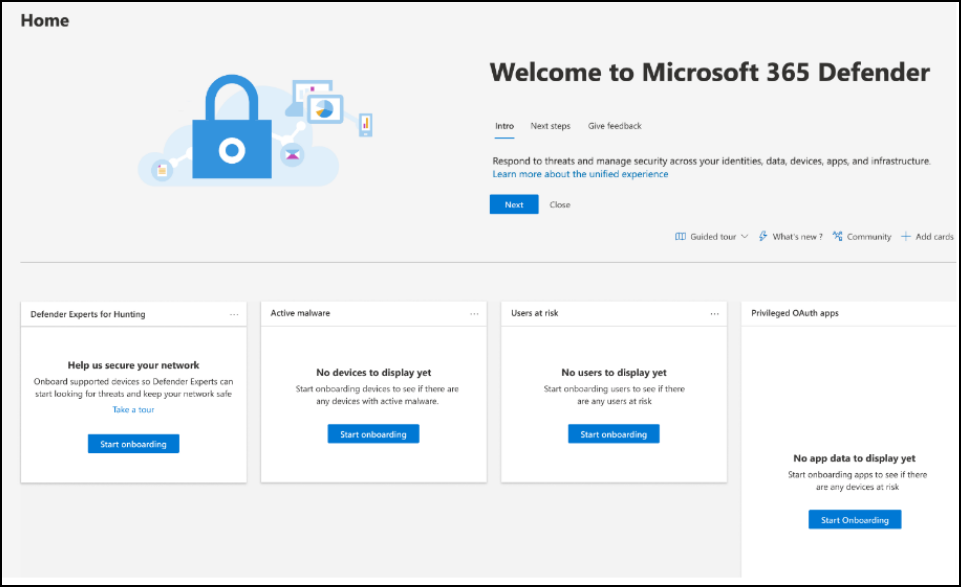
Defender 전문가 알림 받기
Defender 전문가 알림 서비스에는 다음이 포함됩니다.
- 위협 모니터링 및 분석, 체류 시간 및 비즈니스 위험 감소
- 알려진 공격과 새로운 위협을 검색하고 대상으로 하는 헌터 학습 인공 지능
- SOC가 효과를 최대화하는 데 도움이 되는 가장 관련 위험 식별
- 신속한 SOC 응답을 사용하도록 신속하게 전달할 수 있는 최대한 많은 컨텍스트 및 범위 지정에 대한 도움말
샘플 Defender 전문가 알림을 보려면 다음 스크린샷을 참조하세요.
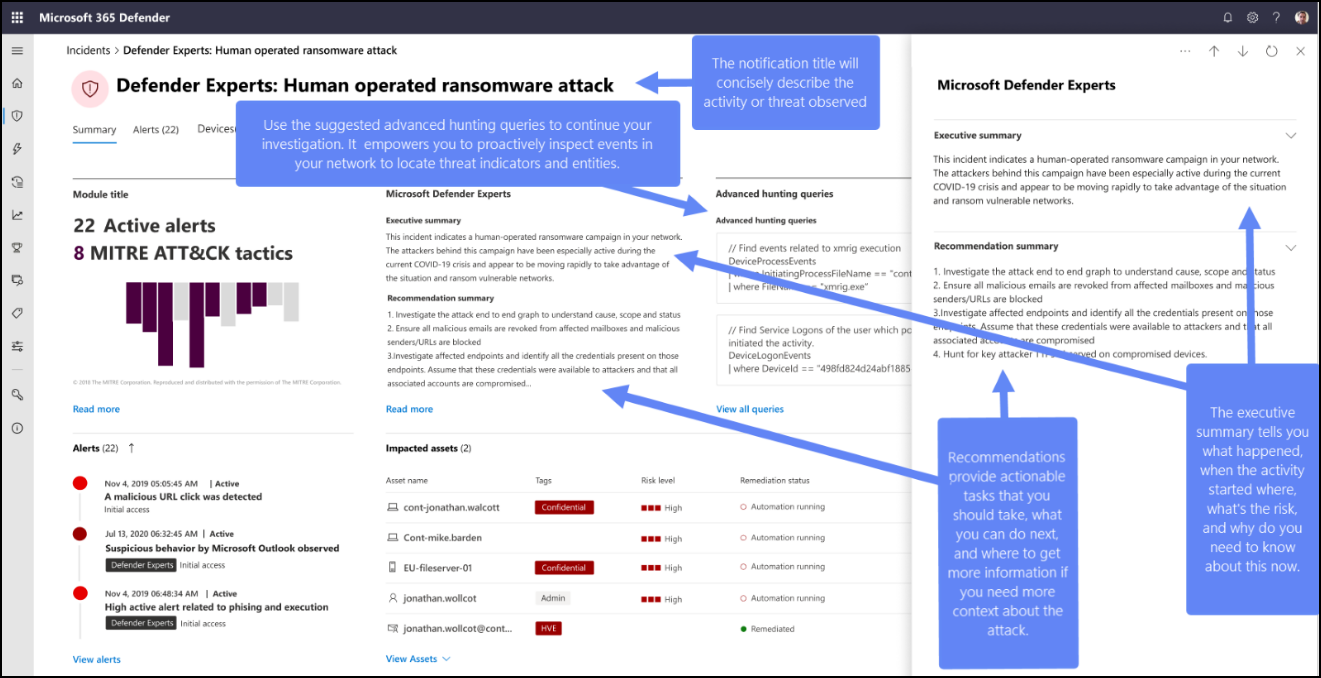
Defender 전문가 알림을 찾을 수 있는 위치
다음 매체를 통해 Defender 전문가로부터 Defender 전문가 알림을 받을 수 있습니다.
- Microsoft Defender 포털의 인시던트 페이지
- Microsoft Defender 포털의 경고 페이지
- OData 경고 API 및 REST API
- 고급 헌팅의 DeviceAlertEvents 테이블
- 전자 메일 알림 규칙을 구성하는 경우 전자 메일
Defender 전문가 알림만 보려면 필터링
많은 경고 중 Defender 전문가 알림만 보려면 인시던트 및 경고를 필터링할 수 있습니다. 방법은 다음과 같습니다.
- 탐색 메뉴에서 인시던트 & 경고 인시던트>>로 이동하여
 을 선택합니다.
을 선택합니다. - 서비스/검색 원본으로 아래로 스크롤한 다음 엔드포인트용Microsoft Defender 및 Microsoft DefenderXDR에서 Microsoft Defender 전문가 확인란을 선택합니다.
- 적용을 선택합니다.
Defender 전문가 이메일 알림 설정
Microsoft Defender XDR을 설정하여 Microsoft Defender 전문가가 관찰한 인시던트를 포함하여 기존 인시던트에 대한 새로운 인시던트 또는 업데이트에 대한 이메일을 귀하 또는 직원에게 알릴 수 있습니다. 이메일로 인시던트 알림을 받는 방법에 대해 자세히 알아보기
- Microsoft Defender XDR 탐색 창에서 설정>Microsoft Defender XDR>이메일 알림 인시던트> 설정을 선택합니다.
- 기존 전자 메일 알림 규칙을 업데이트하거나 새 전자 메일 알림 규칙을 만듭니다. 자세한 내용은 감사를 참조하세요.
- 규칙의 알림 설정 페이지에서 다음을 구성해야 합니다.
- 원본 – Microsoft Defender XDR 및 엔드포인트용 Microsoft Defender에서 Microsoft Defender전문가 선택
- 경고 심각도 – 인시던트 알림을 트리거할 경고 심각도를 선택합니다. 예를 들어 높은 심각도 인시던트에 대한 정보만 원할 경우 높음을 선택합니다.
샘플 Defender 전문가 알림 생성
샘플 Defender 전문가 알림을 생성하여 사용자 환경에서 실제 중요한 활동이 발생할 때까지 기다릴 필요 없이 헌팅용 Defender 전문가 서비스를 경험할 수 있습니다. 샘플 알림을 생성하면 이전에 이 서비스에 대해 Microsoft Defender 포털에서 구성한 전자 메일 알림을 테스트할 수 있을 뿐만 아니라 플레이북 구성(이러한 알림에 대해 구성된 경우)과 SIEM(보안 정보 및 이벤트 관리) 환경의 규칙을 테스트할 수도 있습니다.
인 시던트 페이지에 Defender 전문가: Microsoft Defender 전문가의 테스트 알림이라는 제목의 샘플 Defender 전문가 알림이 표시됩니다. 알림의 내용은 자리 표시자 텍스트이지만 경고와 같은 다른 요소는 테넌트에 있는 이벤트에서 임의로 생성되며 실제로 영향을 받지 않습니다.
샘플 알림을 생성하려면 다음을 수행합니다.
- Microsoft Defender XDR 탐색 창에서 설정>Defender 전문가 로 이동한 다음 샘플 알림을 선택합니다.
- 샘플 알림 생성을 선택합니다. 샘플 알림을 검토할 준비가 되었다는 녹색 상태 메시지가 나타납니다.
- 최근에 생성된 Defender 전문가 알림에서 목록에서 링크를 선택하여 생성된 해당 샘플 알림을 확인합니다. 가장 최근 샘플이 목록 맨 위에 표시됩니다. 링크를 선택하면 인시던트 페이지로 리디렉션됩니다.
다음 단계
팁
더 자세히 알아보고 싶으신가요? 기술 커뮤니티: Microsoft Defender XDR Tech Community에서 Microsoft 보안 커뮤니티에 참여하세요.
피드백
출시 예정: 2024년 내내 콘텐츠에 대한 피드백 메커니즘으로 GitHub 문제를 단계적으로 폐지하고 이를 새로운 피드백 시스템으로 바꿀 예정입니다. 자세한 내용은 다음을 참조하세요. https://aka.ms/ContentUserFeedback
다음에 대한 사용자 의견 제출 및 보기